|
TUTORIAL LAPIZ por Liliana
Antes de ir directamente al tutorial,
quiero hacerles algunos comentarios. Es un tuto largo, aunque no difícil,
que les llevará bastante tiempo. Les sugiero que lo hagan cuando sepan que
dispondrán del tiempo necesario para su realización y que primero lean el
tutorial completo antes de ponerse manos a la obra, pues así tendrán un
visión global del trabajo a realizar.
Algunos tips
- Mientras más marcos tenga la firma,
mejor se verá la animación.
- La cantidad de marcos depende de la
cantidad de letras que tenga el nombre y de la fuente que utilicen.
- A la hora de duplicar la firma,
sean generosas con el número de marcos. Es preferible que sobren y no que
falten marcos. Los marcos sobrantes se pueden borrar (seleccionar el marco
a borrar, edición, borrar).
- Tengan en cuenta el sentido de la
escritura. Por ejemplo, cuando escriben, siempre el punto de la letra "i"
(al igual que el palito de la "t") se pone después de haber escrito la
letra.
Dicho esto, sin el ánimo de haberlas
asustado sino más bien con la intención de hacer aclaraciones que les
facilitaran el trabajado, vamos pues a trabajar!
Para hacer esta firma vas a necesitar una
fuente manuscrita cualquiera. Un elemento que escriba, como el lápiz. Les
dejo dos imágenes con lápices en distintas posiciones para que las guarden
en su pc.
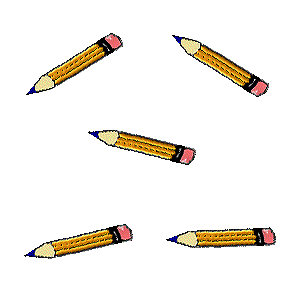
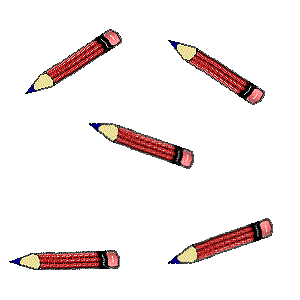
Abrir el Animation un paño transparente lo
suficientemente grande como para que puedan trabajar cómodas (al final se
recorta). Puede ser por ej. de 500 x 500 (depende de cuán largo sea el
nombre a escribir)
Exportar al PSP

Una vez en el PSP, escribir el texto con la
fuente y color que Ud. deseen. La carita al final del nombre la pueden
hacer con la misma herramienta de texto usando la fuente ""windings" (esta
fuente viene con Windows, así que seguro la tienen). La carita es la letra
"J" mayúscula (aunque pueden no agregarla y escribir solo el nombre).
Ubiquen el texto en el centro del paño y a la izquierda para que les quede
suficiente espacio para agregar después el lápiz.
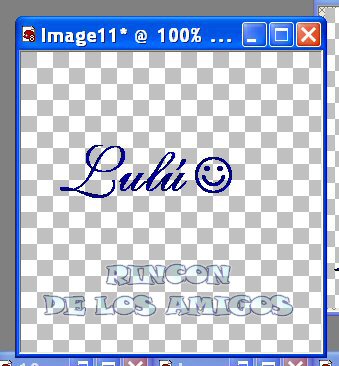
Luego volver la imagen al Animation (cerrar la
ventana y poner SI a la pregunta de si quieren actualizar la imagen).
Como esta firma la tenemos que hacer cuadro
por cuadro, tendremos que duplicar hasta tener la cantidad de marcos
suficientes. La cantidad de marcos depende del largo del nombre y del tipo
de letra utilizado. Por lo general, se necesitan 4 marcos por cada letra
mayúscula que tenemos en nuestro nombre y 2 por cada letra minúscula,
además de un cuadro más para cada punto (en la letra "i") y por cada tilde
(o acento). También se necesita un marco adicional para el palito de la
letra "t" o de la "ñ".

En el ejemplo que estamos haciendo yo
necesité 20 marcos en total, incluyendo los 6 necesarios para dibujar la
carita y dos más para ubicar el lápiz debajo de la firma.
Abrir la imágen de los lápices (en el
Animation para que los tengan sobre fondo transparente)
Exportar al PSP la imagen de los lápices y
el marco 1 del nombre. Recuerden que para exportar un marco primero lo
tienen que seleccionar haciendo click dentro del cuadro que van a
exportar (quedará con el borde de color azul y una linea roja abajo y
arriba del mismo)

Tendremos ahora en PSP, la imagen con
los lápices y el primer marco de nuestro nombre.
Activamos primero la ventana que
contiene el nombre (click en la parte azul) y procederemos a borrar
con la herramienta de borrado
Vamos a la ventana que contiene los
lápices, seleccionamos uno con la herramienta lazo
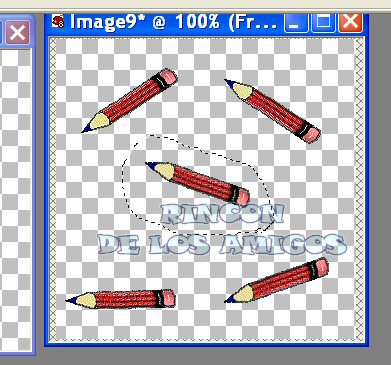
Lo copiamos (ir a Editar, Copiar) y
luego lo pegamos (editar, Pegar, Pegar como nueva selección) a
continuación del pequeño trazo que dejamos del nombre. Quedará algo
así:
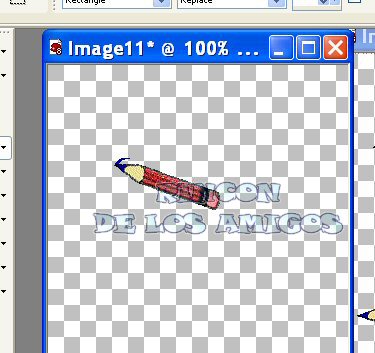
Quitar selección y cerrar la ventana
para actualizarla en el Animation. La ventana de los lápices la
dejamos en el PSP (no cerrar porque seguiremos usándola).
Ahora vamos a repetir el proceso con el
marco nro. 2. Seleccionarlo dandole click y exportarlo al PSP. Allí
repetimos el procedimiento de borrado pero ahora vamos a dejar una
parte mayor de la letra inicial
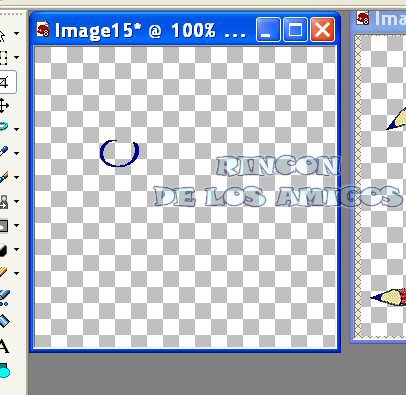
Vamos otra vez a la ventana que contiene
el lápiz, seleccionamos uno en otra posicón (para dar sensación de
movimiento), copiamos y pegamos a continuación del trazo que nos
quedó del nombre. Quitamos la selección y cerramos la ventana para
actualizarla en el Animation. Repetimos el proceso ahora con el
marco nro. 3: seleccionarlo, exportarlo al psp y allí borrar dejando
una porción mayor de la letra inicial
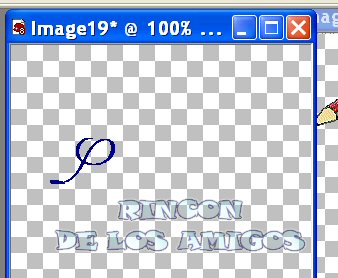
Vamos nuevamente a la ventana que
contiene los lápices, seleccionamos uno,copiamos y lo pegamos
(siempre como nueva selección para poderlo mover y ubicar
correctamente)al final del trazo que dejamos. Quitar selección y
cerrar la ventana para mandarla de vuelta al Animation.
Repetir este procedimiento con todos los
demás marcos, dejando sin borrar una parte cada vez mayor del
nombre.
A continuación pongo cómo me quedaron
todos los marcos (20 en total) para que puedan ver cómo fui borrando
y pegando el lápiz en diferentes ángulos para darle la sensación de
movimiento
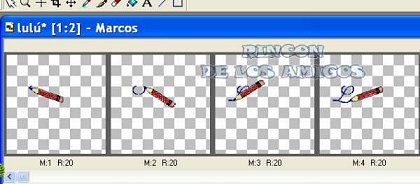
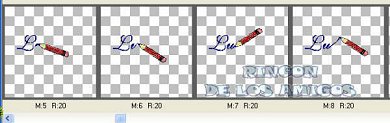


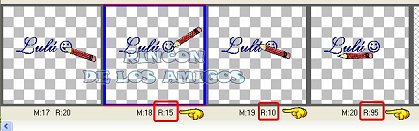
Una vez que hemos realizado todos
los marcos, seleccionamos todos (ir a Edición, Seleccionar todo)
y vamos a modificar la velocidad de la animación: ir a
Animación, Propiedades del marco
.jpg)
y modificamos el tiempo de
despliegue: poner 20
(ojo! en el gráfico dice 25, pero tienen que poner
20)

Hecho esto tendremos todos los
marcos (recuerden que antes seleccionamos todos) con un tiempo
de despliegue de 20.
Sólo nos resta modificar este tiempo
para los tres últimos marcos de la animación. Seleccionar de a
uno por vez (recuerden click dentro del cuadro para
seleccionarlo) y cambiarle los valores (ir a Animación,
Propiedades del marco) y poner los siguientes valores: 15, 10 y
95 en ese órden. El útimo cuadro, que es el que contiene la
firma completa, siempre es el que tiene el mayor tiempo de
despliegue
.
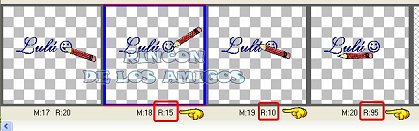
Finalmente, comprueben que la
animación se repita indefinidamente (ir a Animación, Propiedades
de la animación, bucle en la ventana que se abre, repetir
indefinidamente y OK)
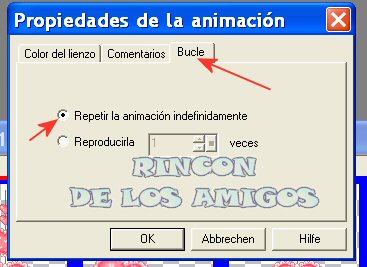
Y ya tenemos nuestro trabajo
terminado
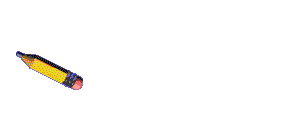
Vemos ahora el resultado final,
haciendo clic en "ver animación"

Recortar con la herramienta
Recuerden
siempre que lo único que necesitan para aprender a hacer
bellas firmitas, es sólo paciencia y mucha práctica.
Espero
ver sus trabajos y no duden en consultarme si necesitan ayuda.
Un beso
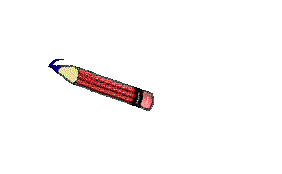
|
|
|